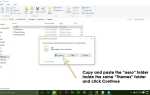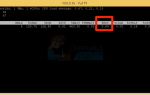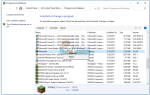Решение проблем с iTunes, когда программа просто не устанавливается на вашем компьютере, может быть довольно сложным. Эту трудность можно наблюдать в любой версии Windows, но оказывается, что пользователи боролись с iTunes в основном в Windows 7 и Windows 10. Полное сообщение об ошибке выглядит следующим образом:
«Существует проблема с этим пакетом установщика Windows. Не удалось запустить программу, необходимую для завершения этой установки ».
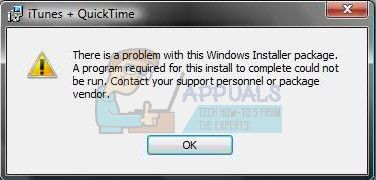
Первоначально iTunes был разработан для устройств Mac OS, но пользователей Windows также привлекает его простой интерфейс и его огромная база данных мультимедиа. Программа должна быть установлена на вашем ПК с Windows без проблем, но это не так для большинства пользователей, и есть много других ошибок, кроме этой конкретной.
Следуйте остальной части статьи, чтобы проверить возможные решения для этого конкретного сообщения об ошибке.
Решение 1. Используйте утилиту очистки установщика Microsoft
Утилита Microsoft Installer Cleanup — это специальный инструмент, разработанный Microsoft. Его цель — просто очистить все, что осталось после удаления определенной программы. Это означает, что вы можете использовать его, чтобы удалить оставшиеся установочные файлы программ, которые вы установили заранее, если вы хотите установить их снова правильно.
Пользователи, которые боролись с этой ошибкой, сообщили, что с помощью этой утилиты удалось решить их проблему, поскольку они смогли успешно установить iTunes после этого.
- Загрузите файл с одной из респектабельных страниц, которые предлагают его установочные файлы. Так как Microsoft через некоторое время прекратил работу над файлом, вам необходимо загрузить его из одного из этих внешних источников.
- Запустите файл, который вы только что загрузили, чтобы открыть его простой интерфейс, который состоит из списка всех приложений, которые вы установили на свой компьютер, или тех, которые вы удалили, но некоторые файлы остались.
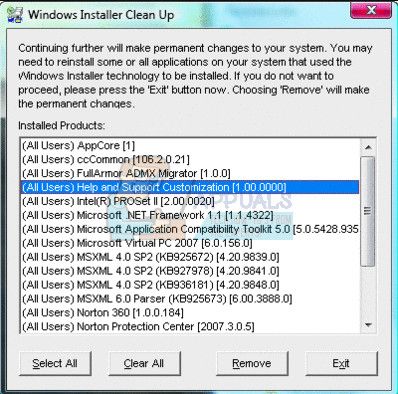
- Найдите iTunes в списке, выберите его и нажмите кнопку «Удалить», чтобы удалить его файлы из вашей системы. Кроме того, найдите программу Apple Software Update и удалите ее.
- Попробуйте снова запустить программу установки iTunes и проверьте, появляется ли сообщение об ошибке.
Решение 2. Отремонтируйте инструмент обновления программного обеспечения Apple или удалите все программное обеспечение Apple
Восстановление инструмента обновления программного обеспечения Apple также может помочь, если вы пытаетесь запустить программу установки iTunes, поскольку иногда предыдущее установленное вами программное обеспечение Apple может мешать работе новых программ, которые вы хотите удалить. Если этот метод не работает, попробуйте удалить все программы, связанные с Apple. Следуйте инструкциям ниже для получения дополнительной информации.
- Откройте панель управления, выполнив поиск в панели поиска. Кроме того, вы можете открыть настройки, нажав на логотип Windows, расположенный в левом нижнем углу и нажав на значок шестеренки.
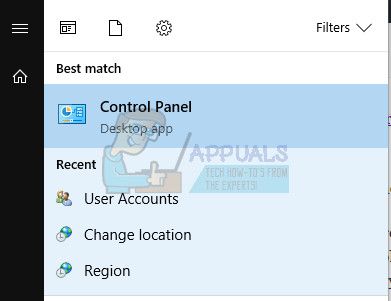
- Переключитесь в представление «Категория» на панели управления и нажмите «Удалить программу» в разделе «Программы и компоненты».
- Найдите инструмент Apple Software Update и нажмите кнопку «Удалить / восстановить».
- Откроется мастер установки, который предложит вам либо удалить, либо восстановить инструмент.
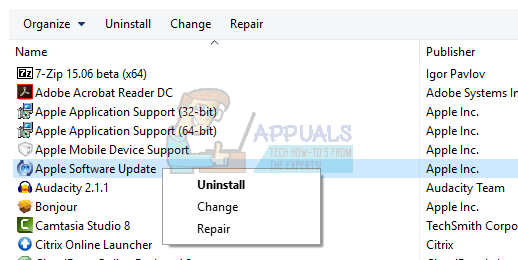
- Выберите параметр «Восстановить» и следуйте инструкциям на экране, чтобы восстановить его. Попробуйте запустить настройку iTunes после этого.
Если этот метод не дал результатов, вы всегда можете удалить предыдущие программы Apple на вашем компьютере и снова запустить установку.
- Откройте панель управления, выполнив поиск в панели поиска. Кроме того, вы можете открыть настройки, нажав на логотип Windows, расположенный в левом нижнем углу и нажав на значок шестеренки.
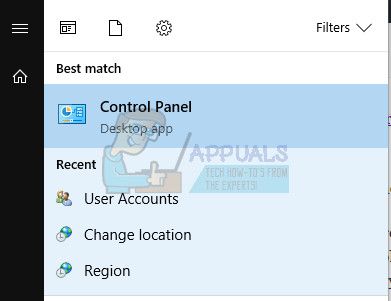
- Переключитесь в представление «Категория» на панели управления и нажмите «Удалить программу» в разделе «Программы и компоненты».
- Найдите все программы Apple, которые вы установили следующим образом:
Itunes
QuickTime
Яблоко обновление программного обеспечения
Поддержка мобильных устройств Apple
Bonjour
Поддержка приложений Apple
- Нажмите на кнопку Удалить в верхней части окна, чтобы избавиться от них.
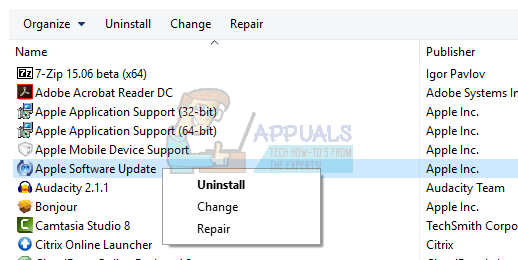
- Попробуйте запустить файл установки еще раз и проверьте, не появляется ли сообщение об ошибке.
Решение 3. Извлеките файлы и запустите пассивный установщик
Это решение работало для многих пользователей, но у него есть определенный недостаток, который означает, что вы не сможете получать новые обновления для программы iTunes. Это очень много значит для некоторых пользователей, но вы всегда можете использовать этот метод каждый раз, когда хотите загрузить последнюю версию iTunes. Выполните шаги ниже для достижения этого.
- Щелкните правой кнопкой мыши файл установки iTunes, загруженный с официального сайта Apple, и выберите параметр «Извлечь в», чтобы извлечь файл с помощью WinRar.
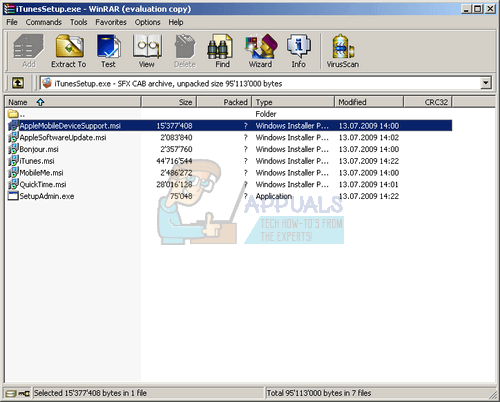
- Откройте папку, в которую вы распаковали файлы, и удалите из нее файл appleoftwareupdate.msi. Это предотвратит его установку, и проблема должна быть успешно установлена, но вы не сможете ее обновить.
- После успешной загрузки файлов откройте командную строку, выполнив поиск в меню «Пуск» или нажав кнопку поиска на панели задач. Щелкните правой кнопкой мыши по первому результату и выберите «Запуск от имени администратора».
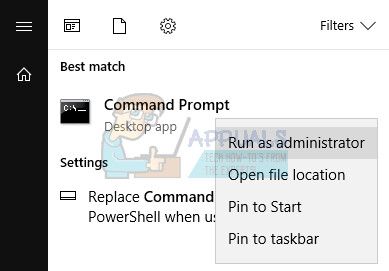
- Скопируйте и вставьте расположение файла установки в командную строку и убедитесь, что вы добавили «пассивную» работу в конце строки. Команда end должна выглядеть примерно так, если папка установки находится на вашем рабочем столе:
C: \ Users \ «имя пользователя» \ Desktop \ Itunes64setup \ itunes64.msi \ пассивный
- Установка должна продолжиться, поэтому следуйте инструкциям на экране. Этот процесс позволит избежать инструмента обновления программного обеспечения Apple, который был причиной проблемы в первую очередь.